顯示器/取景器顯示設定
設定取景器
 調整取景器屈光度
調整取景器屈光度
透過取景器觀看,然後轉動屈光度調節旋鈕。
 調整直到能清楚看見取景器上的文字為止。
調整直到能清楚看見取景器上的文字為止。

在顯示器和取景器之間切換
使用預設設定時,設定為自動切換取景器/顯示器。透過取景器觀看時,眼部感應取景器(A)將運作,且相機會從顯示器顯示切換到取景器顯示。
您可用[LVF]按鈕(B)切換取景器顯示或顯示器顯示。
按[LVF]。


(C)自動取景器/顯示器切換
(D)取景器顯示
(E)顯示器顯示
 顯示器和取景器同時顯示
顯示器和取景器同時顯示
自動取景器/顯示器切換(C)時,如果顯示器朝向鏡頭旋轉,即使透過取景器觀看,拍攝畫面也會顯示在顯示器上。

|
– HDMI輸出 – 與智慧手機建立Wi-Fi連線 – 連線拍攝
(
|
切換顯示資訊
按[DISP.]。
 將切換顯示資訊。
將切換顯示資訊。
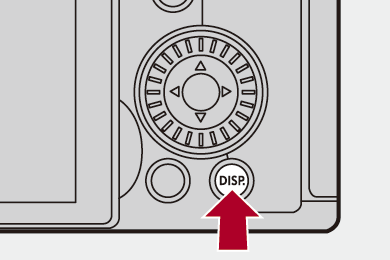
 拍攝畫面
拍攝畫面
顯示幕
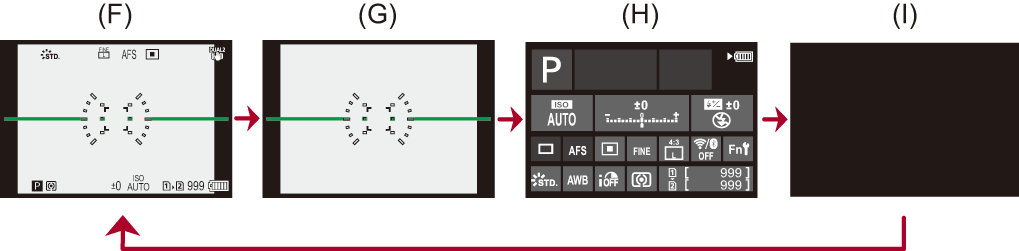
(F)顯示資訊
(G)不顯示資訊
(H)控制面板
(I)關閉(黑色)
取景器

(J)顯示資訊
(K)不顯示資訊
|
也可使用[水平儀]設定。(
( |
 播放畫面
播放畫面
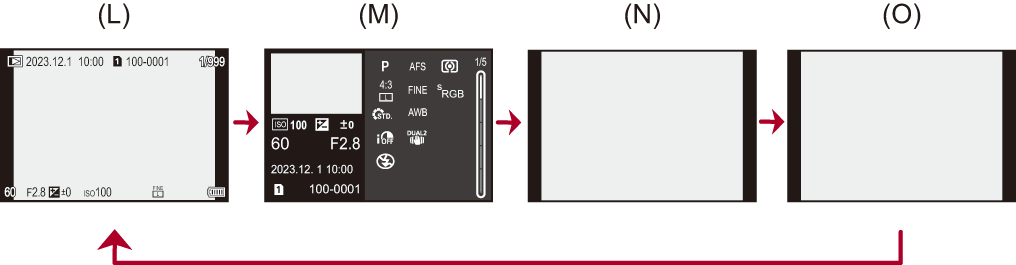
(L)顯示資訊
(M)詳細的資訊顯示
 按
按
 可切換顯示資訊。(
可切換顯示資訊。( 詳細的資訊顯示)
詳細的資訊顯示)
(N)不顯示資訊
(O)不閃爍突出顯示
 此畫面不顯示[自訂]([監視器/顯示器(照片)])的[閃爍突出顯示]設為[ON]時會閃爍的突出顯示。
此畫面不顯示[自訂]([監視器/顯示器(照片)])的[閃爍突出顯示]設為[ON]時會閃爍的突出顯示。
在此畫面以外的其他畫面中,畫面上過曝的部位將閃爍。( [閃爍突出顯示])
[閃爍突出顯示])

 ]可切換顯示/隱藏水平儀。
]可切換顯示/隱藏水平儀。